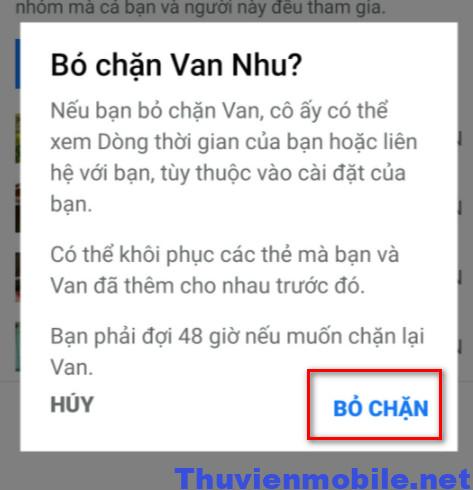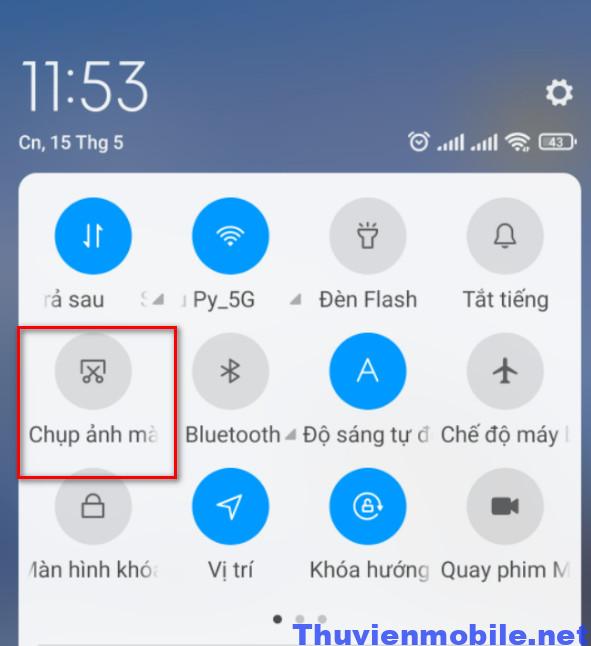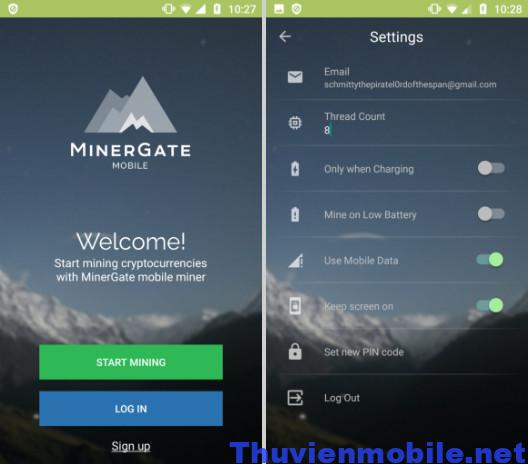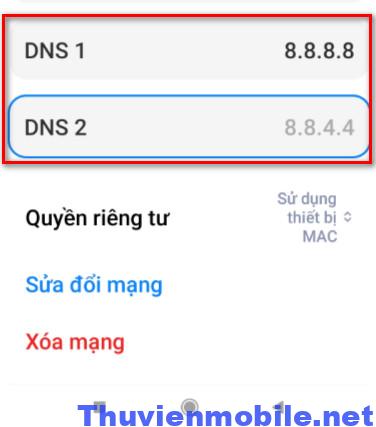
Những cách tăng tốc wifi trên điện thoại 2022
By Windows -
Hiện nay số lượng điện thoại kết nối và sử dụng wifi ngày một phổ biến hơn so với lượng người kết nối trên máy tính. Chúng ta có thể sử dụng mạng wifi, 3G/4G để truy cập mạng internet toàn cầu. Và nếu bạn muốn tăng tốc wifi trên điện thoại có thể tham khảo một vài thủ thuật mà thư viện thủ thuật Android chia sẻ trong bài viết này nha.
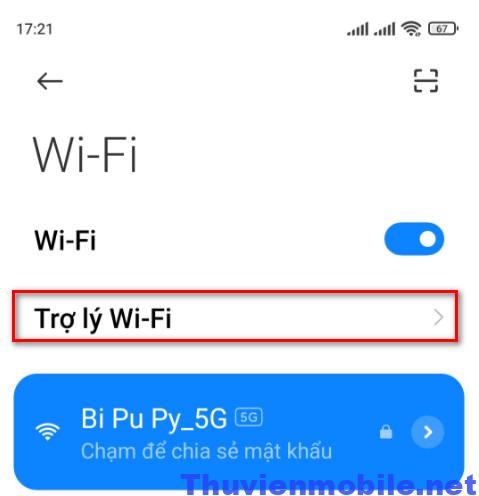 Bước 2: Người dùng thiết lập như sau:
Bước 2: Người dùng thiết lập như sau:

 Bước 2: Kéo xuống phía dưới tìm và mở dòng Cài đặt IP -> IP Tĩnh.
Bước 2: Kéo xuống phía dưới tìm và mở dòng Cài đặt IP -> IP Tĩnh.
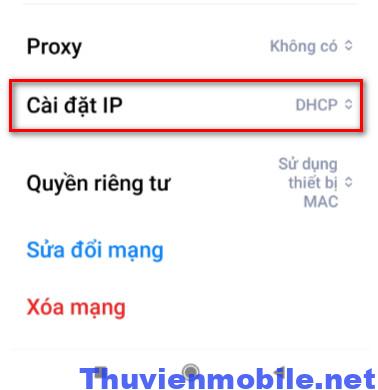 Bước 3: Thay địa chỉ DNS 1, DNS 2 hiện tại thành các địa chỉ sau:
Bước 3: Thay địa chỉ DNS 1, DNS 2 hiện tại thành các địa chỉ sau:
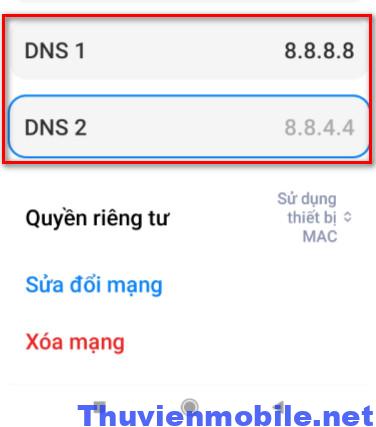
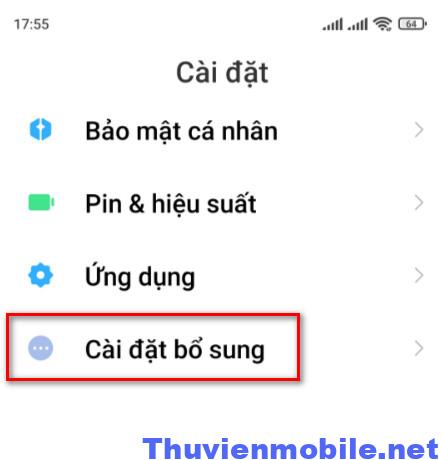 Hoặc với một số dòng điện thoại thì bạn chọn mục Cài đặt -> Hệ thống.
Bước 2: Kéo xuống phía dưới chọn và mở dòng Tùy chọn nhà phát triển
Hoặc với một số dòng điện thoại thì bạn chọn mục Cài đặt -> Hệ thống.
Bước 2: Kéo xuống phía dưới chọn và mở dòng Tùy chọn nhà phát triển
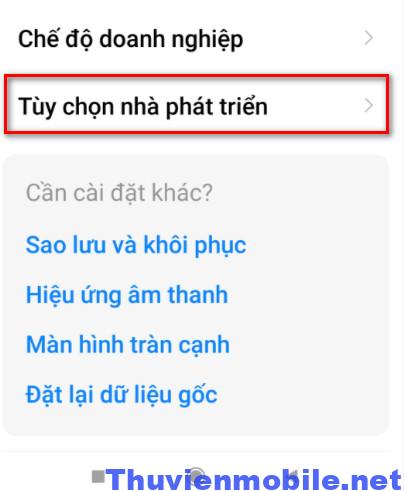 Bước 3: Tìm mục Mạng và kích hoạt 3 tính năng gồm:
Bước 3: Tìm mục Mạng và kích hoạt 3 tính năng gồm:

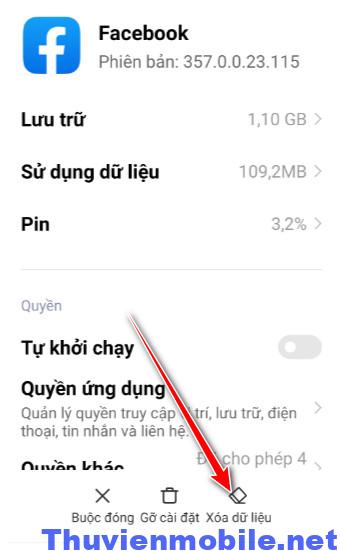 Cách này sẽ giảm bộ nhớ cho ứng dụng và giúp bạn truy cập ứng dụng đó nhanh hơn. Tương tự, bạn có thể chọn các app khác và thực hiện tương tự.
Đây cũng là cách tăng tốc wifi trên điện thoại để lướt web nhanh và hiệu quả mà người dùng nên sử dụng thường xuyên.
Cách này sẽ giảm bộ nhớ cho ứng dụng và giúp bạn truy cập ứng dụng đó nhanh hơn. Tương tự, bạn có thể chọn các app khác và thực hiện tương tự.
Đây cũng là cách tăng tốc wifi trên điện thoại để lướt web nhanh và hiệu quả mà người dùng nên sử dụng thường xuyên.
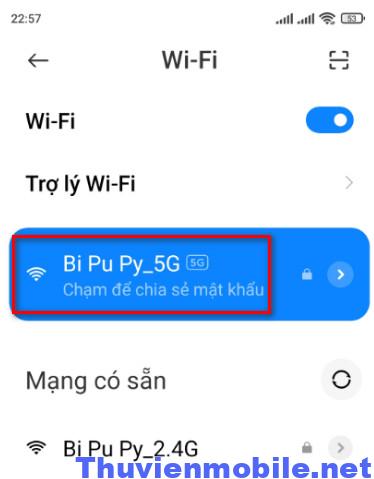 Nếu bạn cho rằng mình đang sử dụng mạng 2,4G chậm, bạn nên chuyển sang băng tần 5G nơi có nhiều không gian trống hơn trên phổ. Có 23 kênh 20MHz mỗi kênh trên tần số 5G, nhiều hơn nhiều so với 14 kênh được cung cấp trên 2,4GHz. Vì các kênh không chồng chéo nên bạn có khả năng nhận được tín hiệu tốt hơn trên Wifi của mình khi được kết nối với mạng 5Ghz.
Hãy mở mục cài đặt - > Wifi và kết nối với mạng có chữ 5G để thử xem cách tăng tốc wifi trên điện thoại này có mang lại hiệu quả hơn không.
Nếu bạn cho rằng mình đang sử dụng mạng 2,4G chậm, bạn nên chuyển sang băng tần 5G nơi có nhiều không gian trống hơn trên phổ. Có 23 kênh 20MHz mỗi kênh trên tần số 5G, nhiều hơn nhiều so với 14 kênh được cung cấp trên 2,4GHz. Vì các kênh không chồng chéo nên bạn có khả năng nhận được tín hiệu tốt hơn trên Wifi của mình khi được kết nối với mạng 5Ghz.
Hãy mở mục cài đặt - > Wifi và kết nối với mạng có chữ 5G để thử xem cách tăng tốc wifi trên điện thoại này có mang lại hiệu quả hơn không.
Cách 1: Cách tăng tốc wifi bằng cách chọn chế độ mạng ưu tiên
Với cách này, bạn có thể ưu tiên mạng wifi cho các ứng dụng đang sử dụng và bỏ qua kết nối wifi với các ứng dụng chạy ngầm trên điện thoại, các bước thực hiện gồm: Bước 1: Mở điện thoại và chọn các mục theo thứ tự: Cài đặt - > Wi-Fi ->Trợ lý Wi-Fi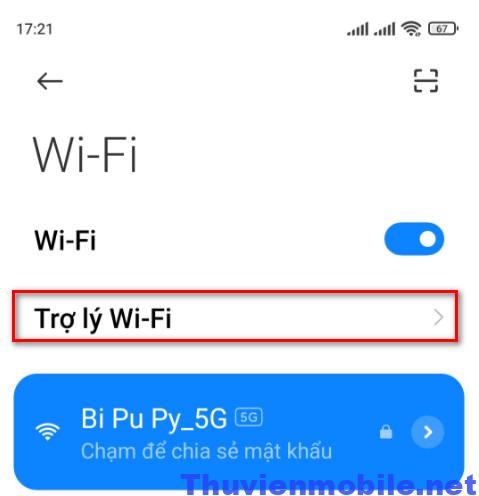 Bước 2: Người dùng thiết lập như sau:
Bước 2: Người dùng thiết lập như sau:

- Dòng Chọn mạng tốt nhất tự động: Bật tính năng này để điện thoại tự động tìm kiếm và chọn mạng wifi có tốc độ kết nối cao nhất. Điều này sẽ giúp smartphone bạn kết nối wifi nhanh hơn.
- Dòng Chế độ tốc độ mạng: Chọn chế độ siêu tốc - chế độ này sẽ ưu tiên các ứng dụng hiện tại đang mở hơn là các ứng dụng trong nền. Có nghĩa là nếu bạn mở ứng dụng facebook thì điện thoại sẽ ưu tiên mạng wifi cho app FB này thay vì các ứng dụng chạy ngầm khác.
Cách 2: Đổi địa chỉ DNS trên điện thoại
Mặc định thì các hãng điện thoại sử dụng địa chỉ DNS động để thực hiện kết nối wifi hay mạng di động. Tuy nhiên, để tăng tốc wifi trên điện thoại, người dùng có thể đổi sang địa chỉ DNS tĩnh, các bước thực hiện gồm: Bước 1: Tìm và mở mục Cài đặt -> Wifi và nhấn mở mạng wifi bạn đang kết nối thành công. Nhớ là mạng wifi đã đăng nhập và kết nối internet được. Bước 2: Kéo xuống phía dưới tìm và mở dòng Cài đặt IP -> IP Tĩnh.
Bước 2: Kéo xuống phía dưới tìm và mở dòng Cài đặt IP -> IP Tĩnh.
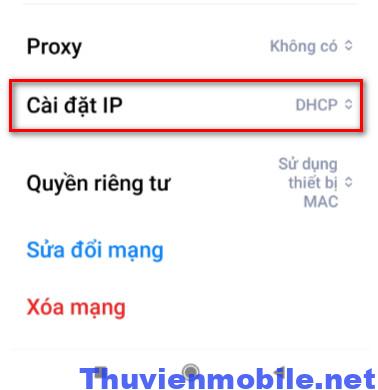 Bước 3: Thay địa chỉ DNS 1, DNS 2 hiện tại thành các địa chỉ sau:
Bước 3: Thay địa chỉ DNS 1, DNS 2 hiện tại thành các địa chỉ sau:
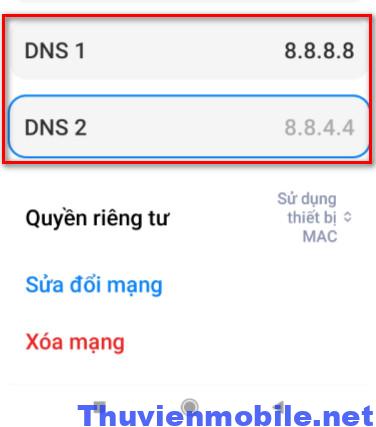
- Địa chỉ DNS 1: 8.8.8.8
- Địa chỉ DNS 2: 8.8.4.4
Cách 3: Bật tính năng tăng khả năng kết nối wifi trên điện thoại
Đây là cách tăng tốc wifi trên điện thoại nâng cao mà các nhà sản xuất điện thoại thường ẩn đi để tránh người dùng lạm dụng quá nhiều sẽ ảnh hưởng đến hiệu suất của thiết bị. Bước 1: Mở mục Cài đặt - > Cài đặt bổ sung. Hoặc bạn có thể tìm kiếm bằng từ khóa “Developer “ trên thanh tìm kiếm trong mục Cài đặt.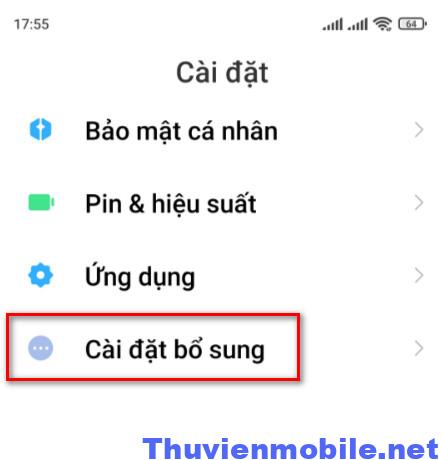 Hoặc với một số dòng điện thoại thì bạn chọn mục Cài đặt -> Hệ thống.
Bước 2: Kéo xuống phía dưới chọn và mở dòng Tùy chọn nhà phát triển
Hoặc với một số dòng điện thoại thì bạn chọn mục Cài đặt -> Hệ thống.
Bước 2: Kéo xuống phía dưới chọn và mở dòng Tùy chọn nhà phát triển
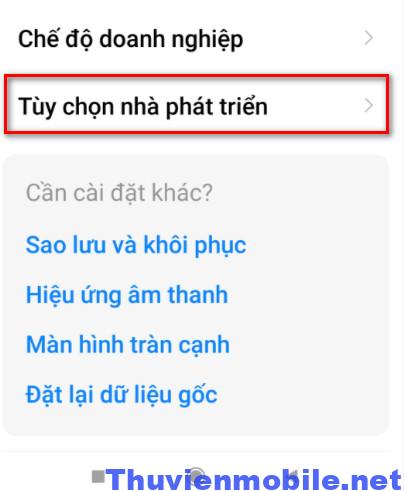 Bước 3: Tìm mục Mạng và kích hoạt 3 tính năng gồm:
Bước 3: Tìm mục Mạng và kích hoạt 3 tính năng gồm:

- Bật tiện ích phủ sóng Wi-Fi: Đây là tính năng giúp điện thoại bạn mở rộng khả năng bắt wifi xa hơn và sẽ giúp tăng tốc wifi trên điện thoại nhanh hơn.
- Bật ghi nhật ký chi tiết Wi-Fi: giúp hiển thị các thông số như RSSI và SSID trong danh sách mạng wifi mà bạn đã kết nối.
- Điều chỉnh quét wifi: Tính năng này sẽ giúp tiết kiệm pin cho điện thoại và cải thiện hiệu suất mạng.
Cách 4: Xóa bộ nhớ Cache cho các ứng dụng
Những ứng dụng bạn thường xuyên sử dụng trên điện thoại như facebook, zalo, Youtube, Google Chrome, các ứng dụng game mobile… sẽ lưu lại cache dữ liệu. Thời gian sử dụng càng dài thì dữ liệu Cache càng lớn. Đây cũng là một phần nguyên nhân làm giảm tốc độ mạng và ảnh hưởng đến tốc độ lướt web các ứng dụng đó. Cách giải quyết đơn giản nhất là xóa cache các ứng dụng có nhiều dung lượng bằng các bước sau. Bước 1: Mở thư mục Cài đặt -> Ứng dụng. Bước 2: Chọn mục Quản lý ứng dụng. Bước 3: Kéo và tìm các ứng dụng mình thường xuyên sử dụng, ví dụ mình chọn app Facebook, sau đó bạn nhấn chọn mục Xóa dữ liệu để xóa cache đã lưu trên FB.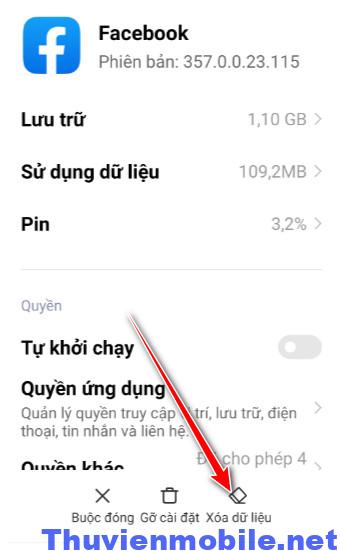 Cách này sẽ giảm bộ nhớ cho ứng dụng và giúp bạn truy cập ứng dụng đó nhanh hơn. Tương tự, bạn có thể chọn các app khác và thực hiện tương tự.
Đây cũng là cách tăng tốc wifi trên điện thoại để lướt web nhanh và hiệu quả mà người dùng nên sử dụng thường xuyên.
Cách này sẽ giảm bộ nhớ cho ứng dụng và giúp bạn truy cập ứng dụng đó nhanh hơn. Tương tự, bạn có thể chọn các app khác và thực hiện tương tự.
Đây cũng là cách tăng tốc wifi trên điện thoại để lướt web nhanh và hiệu quả mà người dùng nên sử dụng thường xuyên.
Cách 5: Sử dụng băng tần 5G cho kết nối Wifi
Hiện nay các nhà mạng lớn ở Việt Nam như FPT Telecom, Viettel, VNPT… đều cung cấp 2 dải băng tần là 5G và 4G. Trong đó dải băng tần 5G có tốc độ mạng tốt hơn và tối ưu đường truyền wifi cao hơn so với dải băng tần 4G. Hầu hết các điện thoại thông minh Android và bộ định tuyến ngày nay đều hỗ trợ băng tần 5GHz. Trong khi thiết lập bộ định tuyến, rất có thể kỹ thuật viên ISP của bạn đã tạo hai mạng Wifi riêng biệt để lựa chọn. Hầu hết các bộ định tuyến đặt tên cho các mạng 5G bằng cách thêm thuật ngữ 5G vào cuối SSID.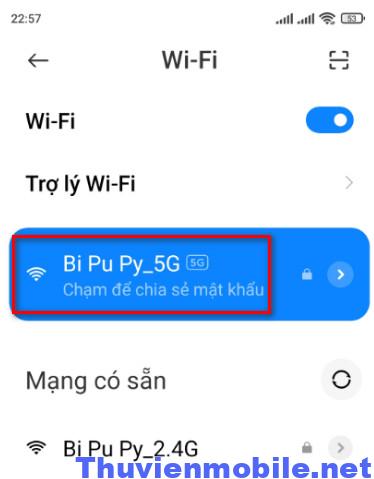 Nếu bạn cho rằng mình đang sử dụng mạng 2,4G chậm, bạn nên chuyển sang băng tần 5G nơi có nhiều không gian trống hơn trên phổ. Có 23 kênh 20MHz mỗi kênh trên tần số 5G, nhiều hơn nhiều so với 14 kênh được cung cấp trên 2,4GHz. Vì các kênh không chồng chéo nên bạn có khả năng nhận được tín hiệu tốt hơn trên Wifi của mình khi được kết nối với mạng 5Ghz.
Hãy mở mục cài đặt - > Wifi và kết nối với mạng có chữ 5G để thử xem cách tăng tốc wifi trên điện thoại này có mang lại hiệu quả hơn không.
Nếu bạn cho rằng mình đang sử dụng mạng 2,4G chậm, bạn nên chuyển sang băng tần 5G nơi có nhiều không gian trống hơn trên phổ. Có 23 kênh 20MHz mỗi kênh trên tần số 5G, nhiều hơn nhiều so với 14 kênh được cung cấp trên 2,4GHz. Vì các kênh không chồng chéo nên bạn có khả năng nhận được tín hiệu tốt hơn trên Wifi của mình khi được kết nối với mạng 5Ghz.
Hãy mở mục cài đặt - > Wifi và kết nối với mạng có chữ 5G để thử xem cách tăng tốc wifi trên điện thoại này có mang lại hiệu quả hơn không.
Cách 6: Điều chỉnh Modem wifi ở vị trí thích hợp
Một thủ thuật khác có thể cải thiện đáng kể kết nối Wifi trên điện thoại là tối ưu hóa vị trí của Modem Wifi. Hãy thử đổi vị trí modem ở nhiều nơi trong nhà hoặc phòng của bạn và thử kiểm tra tốc độ mạng trên điện thoại xem vị trí nào có tín hiệu wifi tốt nhất. Lưu ý: Sóng wifi có thể bị cản bởi các vật như bức tường, các thiết bị điện tử như lò vi sóng và các đồ dùng khác. Vì vậy nên chọn vị trí đặt cục Modem thông thoáng để tín hiệu wifi được phát ra tối ưu nhất.Cách 7: Những mẹo tăng tốc mạng wifi trên điện thoại khác
Ngoài ra, bạn có thể áp dụng các thủ thuật sau để tăng tốc độ kết nối wifi trên điện thoại của mình gồm:- Kiểm tra các ứng dụng đang chạy nền đang sử dụng kết nối internet và tắt các ứng dụng chạy nền trên Android mà mình không sử dụng. Cách này sẽ giảm bớt ứng dụng cùng sử dụng wifi cùng lúc và nó tăng tốc độ mạng cho các ứng dụng mà mình cần sử dụng.
- Chuyển sang các trình duyệt khác, chẳng hạn như Chrome, Mozilla Firefox, Opera Mini, Cốc Cốc… Nếu trình duyệt web bạn đang sử dụng có kết nối quá chậm.
- Cập nhật trình duyệt web và hệ điều hành Android và các app mình thường xuyên sử dụng lên phiên bản mới nhất.
- Kiểm tra xem có ai đang sử dụng trộm wifi nhà bạn không, vì càng nhiều người kết nối wifi thì tốc độ mạng sẽ chậm hơn.
- Hãy thử khởi động lại modem wifi và điện thoại của mình và kiểm tra xem tốc độ wifi có mạnh hơn lúc trước không.